Register your product and get support at
www.philips.com/welcome
Philips V710
平板电脑
SC 用户手册
�
了解您的平板电脑
USB 接口
触摸屏
复位键
耳机接口
前置镜头
音量键
电源键 / 锁定
屏幕截图键
音量键“-”
返还键
音量键“+”
最近使用浏览键
主屏幕键
飞利浦将不断力争改善产品性能并确保该用户手册的准确性。
因为平板电脑版本的更新,平板电脑中的某些内容可能与您
的平板电脑实际有所差异。飞利浦保留修改本用户手册的权
利,如有更改,恕不另行通知。请以平板电脑实际操作为准。
01
�
开机和关机
1 按住电源键直到平板电脑开机。
2 如欲关机,请长按电源键直到弹出平板电脑选项菜单,点
击关机。
屏幕锁定 / 解锁
可以通过锁定触摸屏来防止意外操作。
1 短按电源键,锁定平板电脑。
2 如欲解锁,点住
向上滑动至解锁。
按键
了解主要按键如何操作:
按键
描述
功能
电源 /
锁定键
• 长按开启、关闭平板;
• 短按点亮、熄灭屏幕;
• 长按打开选项菜单,可选择关机或重启。
主屏幕键 • 短按返回到待机屏幕;
查看后台程
序键
• 查看最近打开的程序和正在运行的程
序。
返回键
• 返回到上一屏幕或退出;
• 如果屏幕键盘已打开,则此操作会关
闭该键盘。
音量键
• 调节喇叭音量;
02
�
按键
描述
功能
截图键 • 截取当前的显示界面。
复位键 • 强制复位重启
状态栏
屏幕顶部为状态栏,显示系统当前的通知。
按住状态栏向下滑动,打开状态栏下拉菜单,您可以访问信
息、事件或处理通知列表。
如需隐藏状态栏下拉菜单,向上拖动菜单的下边框。
快捷菜单
单指下拉状态栏,然后点击
状态栏直接进入快捷菜单。
通过快捷菜单,您可以快速查看平板使用信息及对平板进行
个性化设置。
进入快捷菜单,或双指下拉
03
�
第一次使用
感谢您购买了我们的产品并成为飞利浦大家庭的一员。
为了让您能充分享受飞利浦提供的支持 , 更多产品信息,请
访问:www.philips.com/support
安装与充电
为电池充电
新电池已部分充电,平板屏幕上的电池图标表示电量状态。
提示:
充电时,请尽量不用使用平板,机器会发热或出现其它问题。
如需关闭充电器,应将其从电源上拔下。因此,请选择易于
您插拔的插座。
如果您几天内都不会使用平板,建议您关机。
新平板或长时间未使用的平板,需要较长时间充电。
04
�
存储卡安装与卸载
您可在平板中插入 Micro SD
卡以扩展平板存储容量。
将 Micro SD 卡 插 入 SD 卡
槽。
提示:
将存储卡插入设备中时,存储卡的文件目录会显示在内部存
储器的文件夹中。
安全卸载存储卡
取出存储卡前,请先将其卸载以便安全取出。
1. 在待机模式下,点击 主菜单 > 设置 > 存储 > 卸载 SD 卡
> 确定。
2. 取出存储卡。
05
�
注意:
平板正在发送或访问信息时,请勿取出存储卡,否则可能造
成数据丢失或损坏平板和存储卡。在电脑上格式化存储卡可
能会导致存储卡与平板不兼容,请仅在平板上格式化存储卡。
在待机模式下,点击主菜单 > 设置 > 存储 > 格式化 SD 卡。
提示:
为避免数据丢失,格式化存储卡前,请先将重要数据备份到
平板。
个性化设置
设置时间和日期
1.选择设置 > 时间和日期
2.您可使用网络同步时间或选择自行更改时间和日期。如需
使用网络同步时间,请点击自动确定日期和时间选择,如要
自行更改时间,选择关闭自动确定日期和时间,然后设置时
间和日期即可。
提示音和通知
提示音和通知中包含了媒体音量、闹钟音量、通知音量及其
它设置。
1.选择设置 > 提示音和通知。
2.修改铃声、音量及其它设置。
3.在铃声中,选择更多铃声可以选择自行存储或下载的音乐
内容。
06
�
设定屏幕锁定
启动屏幕锁定功能可锁定触摸屏。每次开机或解锁触摸屏时,
设备都会要求输入解锁图案、PIN 码或密码。
选择设置 > 安全 > 屏幕锁定方式。
• 无:取消屏幕锁。
• 滑动:选择滑动解锁。
• 图案:创建个人屏幕解锁图案。
• PIN:通过 PIN 码锁定触摸屏。
• 密码:创建密码锁定触摸屏。
电子邮件
了解如何通过电子邮件帐户发送或查看电子邮件信息。
注意:
• 您须先设置您的电子邮件信箱,然后才可以发送和接收电子
邮件。
• 使用此功能会产生相关的数据流量。
进入电子
添加电子邮件帐户
1.如果是添加第一个电子邮件帐户,请点
邮件。
2.输入邮件地址,点击手动设置选择新建个人(POP3)/
个人(IMAP)/EXCHANGE,输入密码,点击下一步。
3.如网络检测成功,则您的帐户已设置。
4.按照屏幕提示进行操作。
5.如果已在邮件中添加过电子邮件帐户,请点击
置 > 添加帐户,重复按照上述步骤设置即可。
> 设
07
�


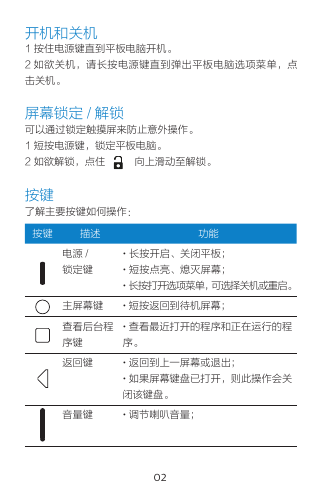
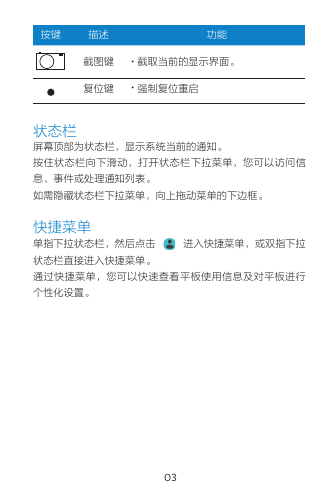


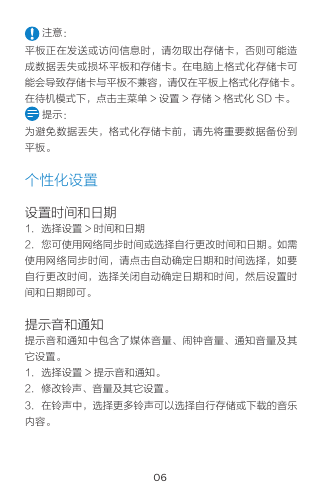
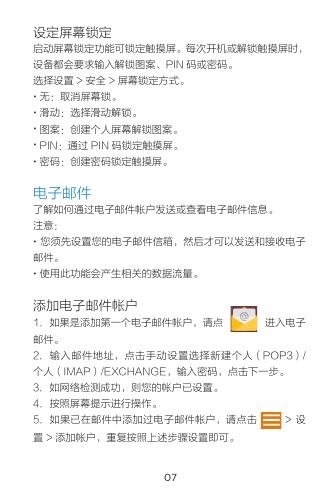


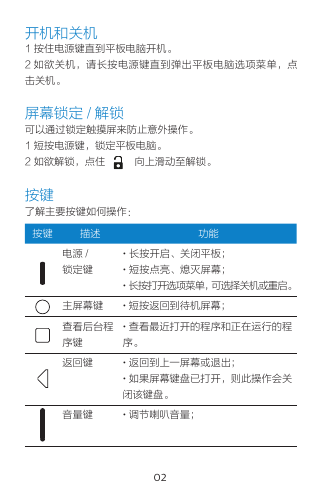
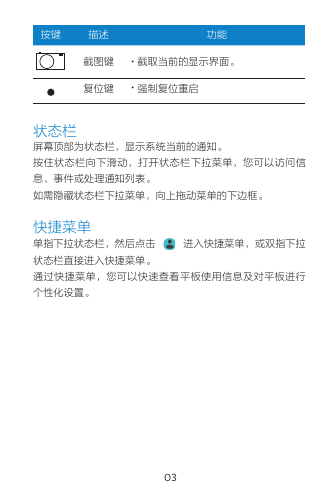


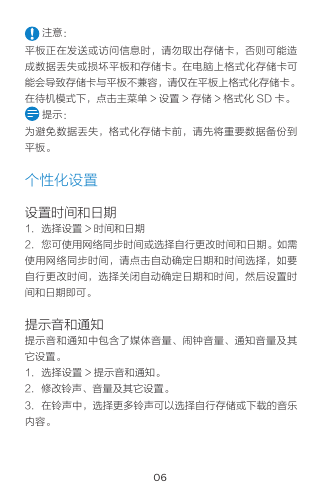
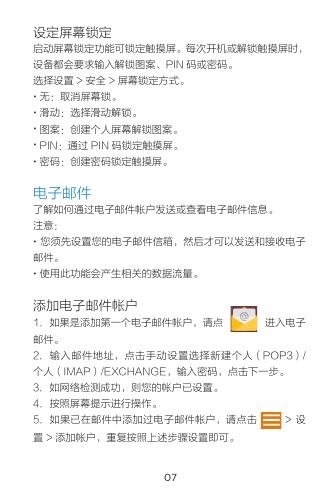
 2023年江西萍乡中考道德与法治真题及答案.doc
2023年江西萍乡中考道德与法治真题及答案.doc 2012年重庆南川中考生物真题及答案.doc
2012年重庆南川中考生物真题及答案.doc 2013年江西师范大学地理学综合及文艺理论基础考研真题.doc
2013年江西师范大学地理学综合及文艺理论基础考研真题.doc 2020年四川甘孜小升初语文真题及答案I卷.doc
2020年四川甘孜小升初语文真题及答案I卷.doc 2020年注册岩土工程师专业基础考试真题及答案.doc
2020年注册岩土工程师专业基础考试真题及答案.doc 2023-2024学年福建省厦门市九年级上学期数学月考试题及答案.doc
2023-2024学年福建省厦门市九年级上学期数学月考试题及答案.doc 2021-2022学年辽宁省沈阳市大东区九年级上学期语文期末试题及答案.doc
2021-2022学年辽宁省沈阳市大东区九年级上学期语文期末试题及答案.doc 2022-2023学年北京东城区初三第一学期物理期末试卷及答案.doc
2022-2023学年北京东城区初三第一学期物理期末试卷及答案.doc 2018上半年江西教师资格初中地理学科知识与教学能力真题及答案.doc
2018上半年江西教师资格初中地理学科知识与教学能力真题及答案.doc 2012年河北国家公务员申论考试真题及答案-省级.doc
2012年河北国家公务员申论考试真题及答案-省级.doc 2020-2021学年江苏省扬州市江都区邵樊片九年级上学期数学第一次质量检测试题及答案.doc
2020-2021学年江苏省扬州市江都区邵樊片九年级上学期数学第一次质量检测试题及答案.doc 2022下半年黑龙江教师资格证中学综合素质真题及答案.doc
2022下半年黑龙江教师资格证中学综合素质真题及答案.doc